Bat файл что это: Файл BAT — что это за формат и основные программы
Содержание
Как создать пакетный (BAT) файл в Windows: 5 простых шагов
Как создать пакетный файл в Windows
Шаг 1: Создайте BAT-файл
Создайте новый текстовый документ
Добавить код
Сохранить как BAT-файл
Шаг 2. Изучите основы пакетного скриптинга
Создать пакетный файл для автоматизации повторяющихся задач легко, если вы знаете, как это сделать.
Пакетные файлы — это способ компьютерных мастеров добиться цели. Они могут автоматизировать повседневные задачи, сократить время, необходимое для выполнения каких-либо действий, и превратить сложный процесс в то, с чем сможет справиться каждый.
В этой статье вы увидите, как написать простой пакетный файл. Вы узнаете основы того, что могут делать пакетные файлы, и как написать их самостоятельно. Я также предоставлю вам дополнительные ресурсы для обучения написанию пакетных (BAT) файлов.
Как создать пакетный файл в Windows
Чтобы создать пакетный файл Windows, выполните следующие действия:
- Откройте текстовый файл, например блокнот или документ WordPad.

- Добавьте свои команды, начиная с @echo [off], затем, каждую в новой строке, title [название вашего пакетного скрипта], echo [первая строка] и pause.
- Сохраните файл с расширением BAT, например, test.bat.
- Чтобы запустить пакетный файл, дважды щелкните только что созданный файл BAT.
- Чтобы отредактировать пакетный файл, щелкните правой кнопкой мыши файл BAT и выберите «Редактировать».
Ваш необработанный файл будет выглядеть примерно так:
А вот соответствующее командное окно для примера выше:
Если это было слишком быстро, или если вы хотите узнать больше о командах файла BAT и о том, как их использовать, читайте дальше!
Шаг 1: Создайте BAT-файл
Допустим, у вас часто возникают проблемы с сетью; вы постоянно оказываетесь в командной строке, вводите ipconfig и пингуете Google для устранения сетевых проблем. Через некоторое время вы понимаете, что было бы немного эффективнее, если бы вы просто написали простой BAT-файл, вставили его на USB-накопитель и использовали на машинах, на которых вы устраняете неполадки.
Через некоторое время вы понимаете, что было бы немного эффективнее, если бы вы просто написали простой BAT-файл, вставили его на USB-накопитель и использовали на машинах, на которых вы устраняете неполадки.
Создайте новый текстовый документ
Пакетный файл упрощает выполнение повторяющихся компьютерных задач с помощью командной строки Windows. Ниже приведен пример пакетного файла, отвечающего за отображение некоторого текста в вашей командной строке. Создайте новый BAT-файл, щелкнув правой кнопкой мыши пустое место в каталоге и выбрав «Создать », затем «Текстовый документ».
Добавить код
Дважды щелкните этот новый текстовый документ, чтобы открыть текстовый редактор по умолчанию. Скопируйте и вставьте следующий код в свою текстовую запись.
@echo offtitle This is your first batch script!echo Welcome to batch scripting!pause
Сохранить как BAT-файл
Приведенный выше сценарий повторяет текст «Добро пожаловать в пакетный сценарий!» Сохраните файл, выбрав «Файл» > « Сохранить как », а затем назовите файл так, как хотите. Завершите имя файла добавленным расширением BAT, например, welcome.bat, и нажмите OK. Это завершит пакетный процесс. Теперь дважды щелкните только что созданный пакетный файл, чтобы активировать его.
Завершите имя файла добавленным расширением BAT, например, welcome.bat, и нажмите OK. Это завершит пакетный процесс. Теперь дважды щелкните только что созданный пакетный файл, чтобы активировать его.
Не думайте, что это все, что может сделать пакетный сценарий. Параметры пакетных сценариев — это модифицированные версии кодов командной строки, поэтому вы ограничены только тем, что может сделать ваша командная строка. Для тех, кто не знаком с программой, командная строка способна на многое.
Шаг 2. Изучите основы пакетного скриптинга
Пакетные файлы используют тот же язык, что и командная строка. Все, что вы делаете, это сообщаете командной строке, что вы хотите ввести, используя файл, а не вводите его в командной строке. Это экономит ваше время и усилия. Это также позволяет вам вводить некоторую логику, такую как простые циклы, условные операторы и т. д., на которые концептуально способно процедурное программирование.
@echo: этот параметр позволит вам просмотреть ваш рабочий скрипт в командной строке. Этот параметр полезен для просмотра вашего рабочего кода. Если возникнут какие-либо проблемы с пакетным файлом, вы сможете просмотреть проблемы, связанные с вашим скриптом, с помощью функции эха. Добавление следующего параметра к этому параметру позволит вам быстро закрыть скрипт после его завершения.
- title: Обеспечивает большую часть той же функции, что и
Источник записи: www.makeuseof.com
Что такое пакетный файл?
Главная / Компьютеры / Что такое пакетный файл?
в Компьютеры
21.12.2017
0
368 Просмотров
Пакетный файл представляет собой файл, используемый операционной системы Windows®, ДОС или OS/2. Это текстовый файл, который содержит строку команд которые должны толковаться в определённом порядке с помощью командного интерпретатора. Это означает, что один файл может запустить сложный механизм команд, часто бывает запущено несколько программ, чтобы добиться единого и чёткого конца. Системные администраторы часто используют их для автоматизации длинных проектов, и некоторые программы, которые не были полностью собраны в одной программе, могут использовать пакетный файл, чтобы запустить необходимые компоненты после запуска программы.
Системные администраторы часто используют их для автоматизации длинных проектов, и некоторые программы, которые не были полностью собраны в одной программе, могут использовать пакетный файл, чтобы запустить необходимые компоненты после запуска программы.
Пакетный файл имеет расширением Bat и оно является наиболее часто используемым расширением для пакетного файла, и будет признано практически всеми ОС. Более современные файлы могут принимать расширения .cmd, и, как правило, различие между этими двумя связано с тем, какие уровни ошибок, при их возникновении будут отображаться. В 4DOS и других подобных системах, они могут также использовать расширение .btm, хотя они не признаны другими операционными системами.
На старых компьютерах под управлением Windows® и DOS компьютерах, есть основной файл, называемый файл autoexec.bat, который запускается каждый раз при запуске компьютера. Он включает в себя много общих файлов, которые должны быть запущены и команды, которые необходимо выполнить, чтобы подготовить систему к эксплуатации. В файл autoexec.bat можно добавить файлs, чтобы установить их определённое поведение при запуске, такие как запуск программ, очистка файлового пространства, или повтор напоминаний.
В файл autoexec.bat можно добавить файлs, чтобы установить их определённое поведение при запуске, такие как запуск программ, очистка файлового пространства, или повтор напоминаний.
Поскольку пакетный файл – это, по сути, просто текстовый файл, его можно создавать в любом простом текстовом редакторе, а суффикс может быть изменен на .bat или .cmd. Большинство людей считают, что проще просто отредактировать файл из командной строки, либо прямо в DOS или в окне оболочки, запущенной из-под Windows®. Для создания нового файла можно использовать команды редактирования, введя что-то вроде редактировать edit foo.bat. В файле могут быть использованы, убивание основных команд.
Простой пакетный файл может быть чем-то следующим: pause; echo Now – откройте папку документы: dir c:\documents\. Чтобы выполнить файл, пользователь должен просто ввести имя файла, без суффикса .bat, и он будет работать. Данный файл будет начинаться с паузы, которая будет запрашивать у пользователя, чтобы он нажал клавишу.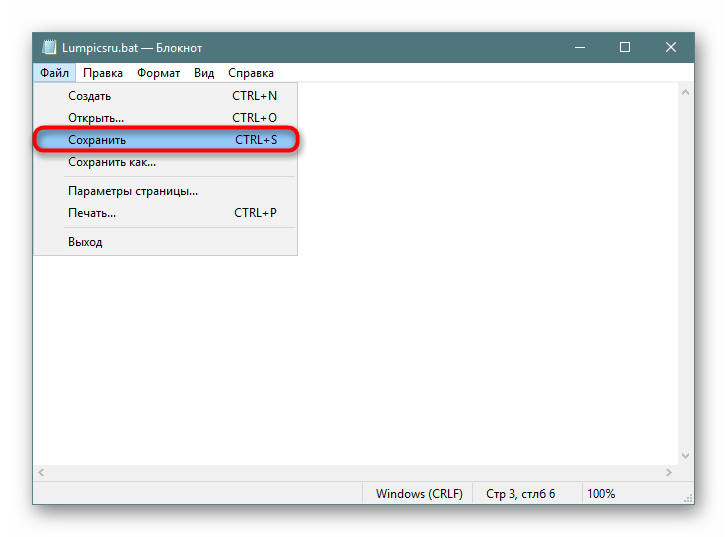 После того как пользователь нажал на ключ, он потом будет печатать строки: “теперь мы открываем папку документов – Now we open the documents folder”. И появится список содержимого каталога документов, найденных на диске С.
После того как пользователь нажал на ключ, он потом будет печатать строки: “теперь мы открываем папку документов – Now we open the documents folder”. И появится список содержимого каталога документов, найденных на диске С.
Есть достаточно много команд, которые можно использовать в пакетном файле для их дальнейшей настройки. Например, переменная %1 может быть использована для печати переменной, которую пользователь вводит после ввода имени файла для его выполнения. Так, например, если кто-то хочет удалить каталог и сделать новый каталог в одной команде, он может создать файл по имени rmmk.bat, который включает следующие строки команд: rmdir %1; mkdir %2. Затем он может его выполнить, введя что-то вроде rmmk foo bar, что бы удалить каталог с именем foo, и создать новый каталог с именем bar.
2017-12-21
Предыдущий: Расширенные атрибуты файлов.
Следующий: Как восстановить недостающую иконку Wi-Fi на панели задач в Windows 10.
окон. В чем разница между файлами .
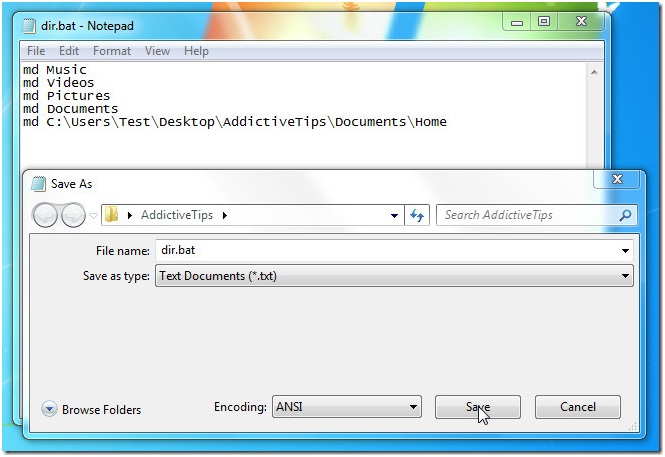 cmd и .bat?
cmd и .bat?
Просто любопытно. «Крутые» люди в нашей компании всегда используют *.cmd, при этом никто не смог мне объяснить разницу.
- windows
- пакетный файл
- командная строка windows
Вот хорошее обсуждение из Stackoverflow.
1
Существуют семантические различия в командном языке, используемом для каждого ( .bat файлы получают версию совместимости). Некоторые из них можно проиллюстрировать этим скриптом отсюда:
@echo off&setlocal ENABLEEXTENSIONS call :func&&echo/Я cmd||echo/Я летучая мышь перейти :EOF :функ мд;2>ноль установить переменную = 1
По сути, файлы .cmd получают текущую, более сексуальную версию командного языка MS, поэтому их используют крутые ребята.
2
Согласно Википедии:
.bat: первое расширение, используемое Microsoft для пакетных файлов. Это расширение может работать в большинстве операционных систем Microsoft, включая MS-DOS и большинство версий Microsoft Windows.
.cmd: более новое расширение .cmd описывается системами на базе Windows NT как «командный сценарий Windows NT» и полезно, поскольку использование расширения .cmd вместо расширения .bat означает, что более ранние версии Windows не будут знать как запустить его, чтобы они не пытались и не ошибались с командами для файлов стиля COMMAND.COM и не могли запускать команды нового стиля из-за отсутствия расширений команд, в результате чего сценарии выполнялись только частично, что может привести к повреждению (например, не проверив успешность копирования файла и затем все равно удалив оригинал).
Единственное известное различие между обработкой файлов .cmd и .bat заключается в том, что в файле .cmd переменная ERRORLEVEL изменяется даже при успешной команде, на которую влияют расширения команд (когда расширения команд включены), тогда как в файлах .bat Переменная ERRORLEVEL изменяется только при ошибках.
Надеюсь, это поможет.
Теоретически .cmd более «верный» 🙂 потому что .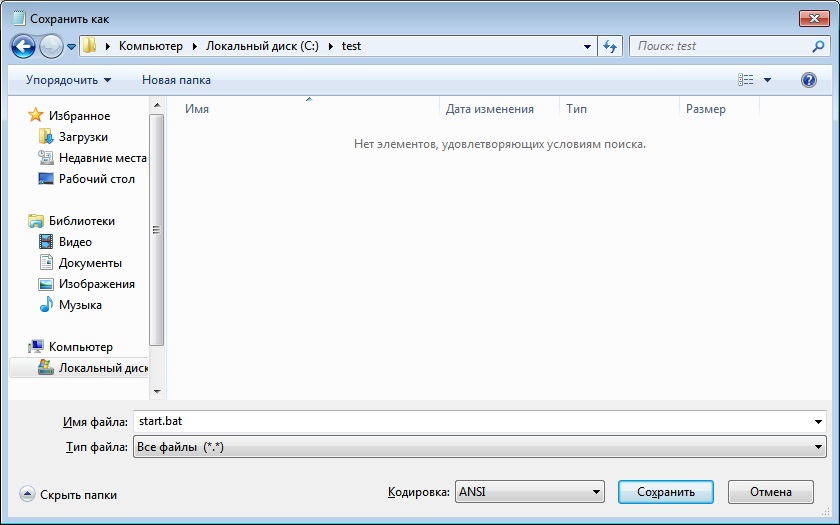 bat — это скрипт для старой DOS command.com, а .cmd — для cmd.exe из Windows NT, последний имеет чуть более улучшенный скриптинг. В реальной жизни обычно оба равны, например, запись /bin/sh или /bin/bash в Linux (имеются в виду дистрибутивы, где sh на самом деле является bash)
bat — это скрипт для старой DOS command.com, а .cmd — для cmd.exe из Windows NT, последний имеет чуть более улучшенный скриптинг. В реальной жизни обычно оба равны, например, запись /bin/sh или /bin/bash в Linux (имеются в виду дистрибутивы, где sh на самом деле является bash)
Впервые я увидел формат .cmd, используемый в OS/2. Если вы думаете в терминах DOS, это похоже на файл .bat на стероидах. Файлы .bat впервые появились в ОС типа DOS. Синтаксис во многом похож, за исключением того момента, когда вы начинаете переходить к расширенным функциям. Кроме того, файл .cmd может не работать в 16-разрядной среде (win98), тогда как файл .bat, вероятно, будет работать во всех средах.
Зарегистрируйтесь или войдите в систему
Зарегистрируйтесь с помощью Google
Зарегистрироваться через Facebook
Зарегистрируйтесь, используя электронную почту и пароль
Опубликовать как гость
Электронная почта
Требуется, но не отображается
Опубликовать как гость
Электронная почта
Требуется, но не отображается
Нажимая «Опубликовать свой ответ», вы соглашаетесь с нашими условиями обслуживания и подтверждаете, что прочитали и поняли нашу политику конфиденциальности и кодекс поведения.
[Исправлено] Пакетные файлы Windows (.bat) не запускаются при двойном щелчке » Winhelponline
, Ramesh
При двойном щелчке пакетного файла Windows ( .bat ) или файла .cmd может возникнуть один из следующих симптомов:
- Ошибка «Windows не удается найти файл «имя файла.bat». Убедитесь, что вы правильно ввели имя, а затем повторите попытку». возникает при запуске файла .bat или .cmd.
- Пакетный файл открывает окно командной строки, но его команды не выполняются.
- Блокнот или любой другой текстовый редактор открывает пакетный файл.
Причина
Пользователь мог непреднамеренно связать файлы .bat с текстовым редактором или файлы .bat с cmd.exe или изменить настройки в реестре. После установки ассоциации файлов для файлов
После установки ассоциации файлов для файлов .bat с помощью диалогового окна «Открыть с помощью» или программ по умолчанию невозможно вернуться к настройке по умолчанию с помощью пользовательского интерфейса. Единственный способ исправить это — изменить настройки в реестре.
Ошибка Windows не может найти «имя файла.cmd» или «имя файла.bat» возникает, если переменная среды COMSPEC неверна.
Разрешение
Пакетный файл Windows ( .bat ) и файлы .cmd — это специальные типы файлов, которые можно запускать или автоматизировать. Командная строка считывает и интерпретирует пакетный/командный файл и выполняет каждую команду, указанную в файле.
Шаг 1. Исправьте переменную COMSPEC
Если вы получаете сообщение об ошибке «Windows не может найти имя файла» при запуске файла .bat или .cmd, исправьте переменную COMSPEC.
Откройте окно командной строки администратора и выполните:
setx ComSpec %SystemRoot%\system32\cmd.exe /m
Нажмите Enter.
Вы должны увидеть сообщение УСПЕШНО: указанное значение было сохранено на выходе.
Закройте окно командной строки.
Вышеупомянутый шаг должен исправить ошибку «Windows не удается найти «имя файла» при запуске файлов .bat или .cmd.
Шаг 2. Исправьте ассоциацию файлов .BAT
Чтобы устранить описанные выше симптомы 2 и 3, необходимо исправить ассоциацию файлов .bat.
Способ 1. Используйте исправление реестра ассоциации файлов .BAT/.cmd
- Загрузите исправление .bat или .cmd для Windows 10/11 со страницы исправлений ассоциации файлов.
- Разархивируйте архив и дважды щелкните вложенный файл реестра.
- Нажмите Да , когда вас попросят подтвердить, чтобы продолжить.
- Нажмите OK.
Способ 2. Исправьте ассоциацию файлов .BAT вручную
- Запустите редактор реестра (
regedit.) exe
exe - Перейдите к следующему ключу:
HKEY_CLASSES_ROOT\.bat
- Установите
(по умолчанию)значение данных вbatfile - Перейдите к следующему ключу:
HKEY _CLASSES_ROOT\batfile\shell
- В правой панели, убедитесь, что данные значения
(по умолчанию)не установлены. Оно должно читаться как значение, а не. Если вы видите там какой-то другой текст, щелкните правой кнопкой мыши значение(по умолчанию)и выберитеУдалить 9.0018 . - Затем перейдите к следующему ключу:
HKEY_CLASSES_ROOT \ BATFILE \ SHELL \ OPEN \ COMMAND
- Двойной щелчок
(по умолчанию)и установите данные о значении:" %1" %*
- следующую ветвь:
HKEY_CURRENT_USER\Software\Microsoft\Windows\CurrentVersion\Explorer\FileExts\.bat
Значения, присутствующие в одном из его подразделов (
OpenWithList,OpenWithProgidsиUserChoice 9 0018 ) может быть причиной проблемы.
- Щелкните правой кнопкой мыши ключ
.batи выберитеУдалить. НажмитеДапри запросе подтверждения. Не волнуйся! Этот раздел реестра и три его подраздела являются тривиальными, и они необходимы только в том случае, если вы хотите переопределить значения по умолчанию для ассоциации файлов.bat. - Закройте редактор реестра.
Автоматизация вышеуказанных шагов с помощью REG-файла
Чтобы автоматизировать шаги, перечисленные в методе 2, с помощью REG-файла, выполните следующие действия..
- Открыть Блокнот.
- Скопируйте следующие строки и вставьте их в Блокнот.
Редактор реестра Windows версии 5.00
[HKEY_LOCAL_MACHINE\ПРОГРАММНОЕ ОБЕСПЕЧЕНИЕ\Классы\.bat]
@="batfile"
[HKEY_LOCAL_MACHINE\ПРОГРАММНОЕ ОБЕСПЕЧЕНИЕ\Классы\batfile\оболочка]
"="
[HKEY_LOCAL_MACHINE\SOFTWARE\Classes\batfile\shell\open\command]
@="\"%1\" %*"
[-HKEY_CURRENT_USER\Software\Microsoft\Windows\CurrentVersion\Explorer\FileExts\.

 exe /m
exe /m 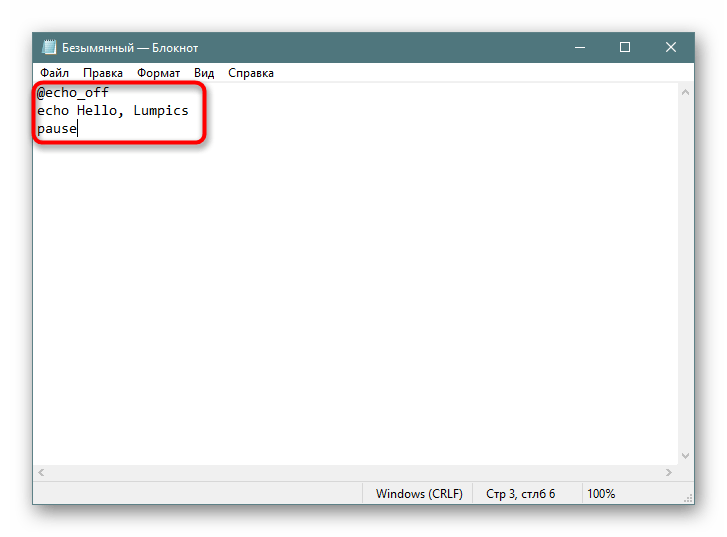 exe
exe 
